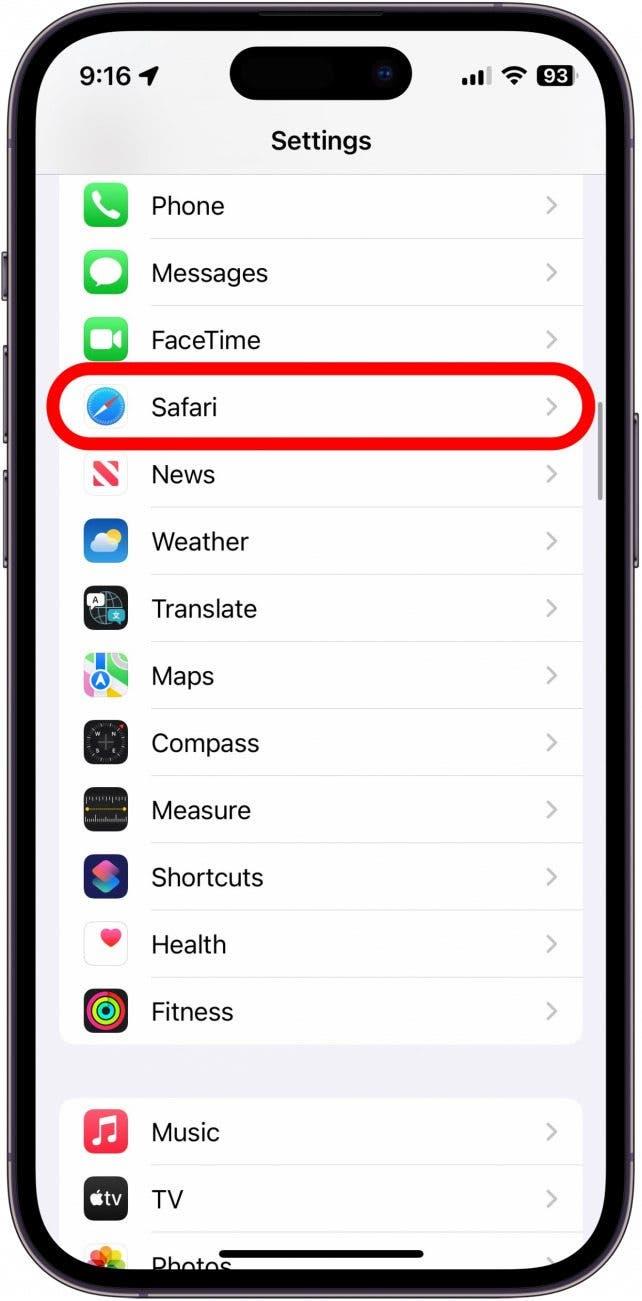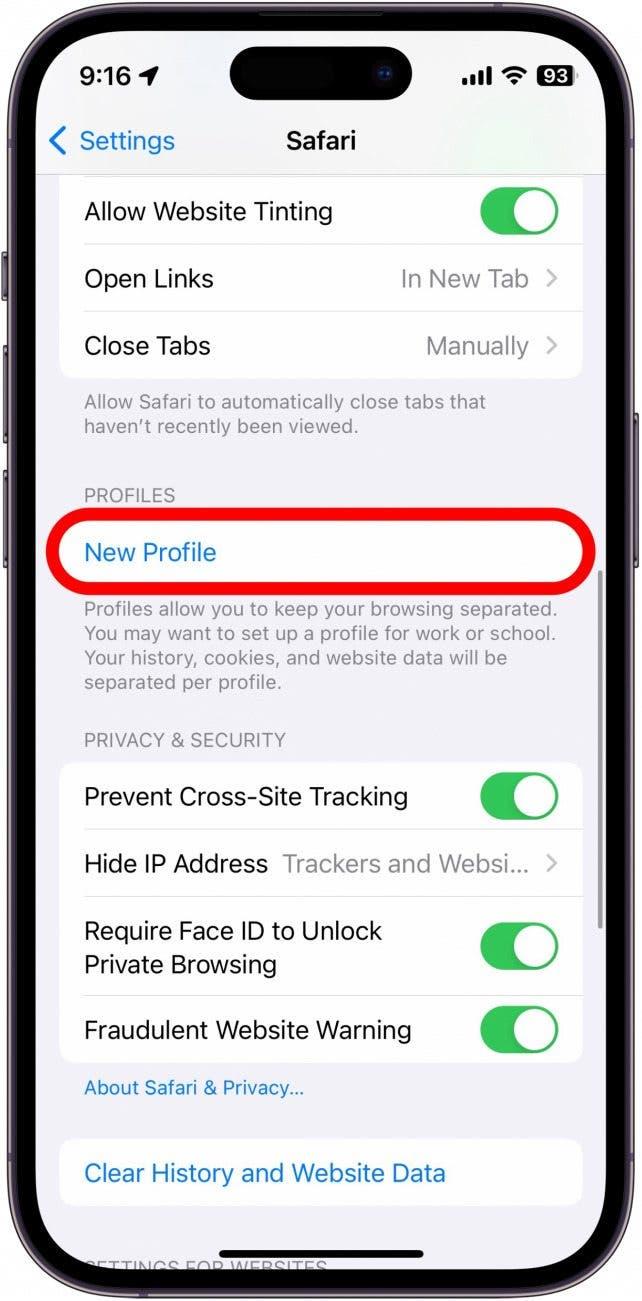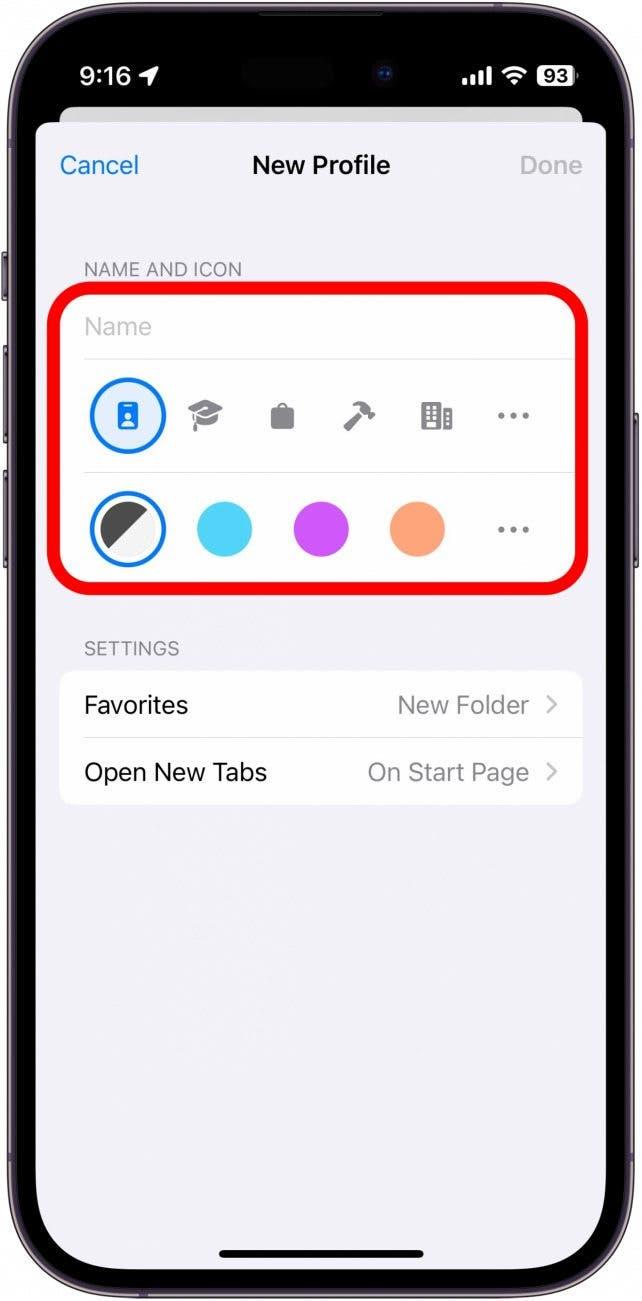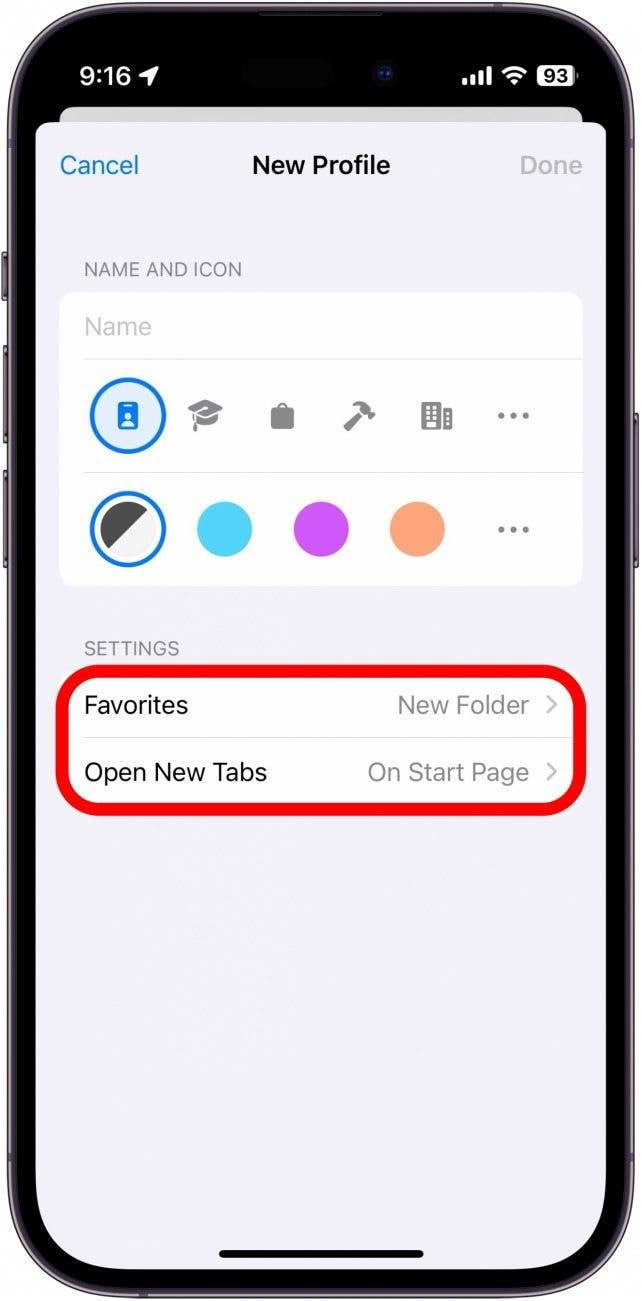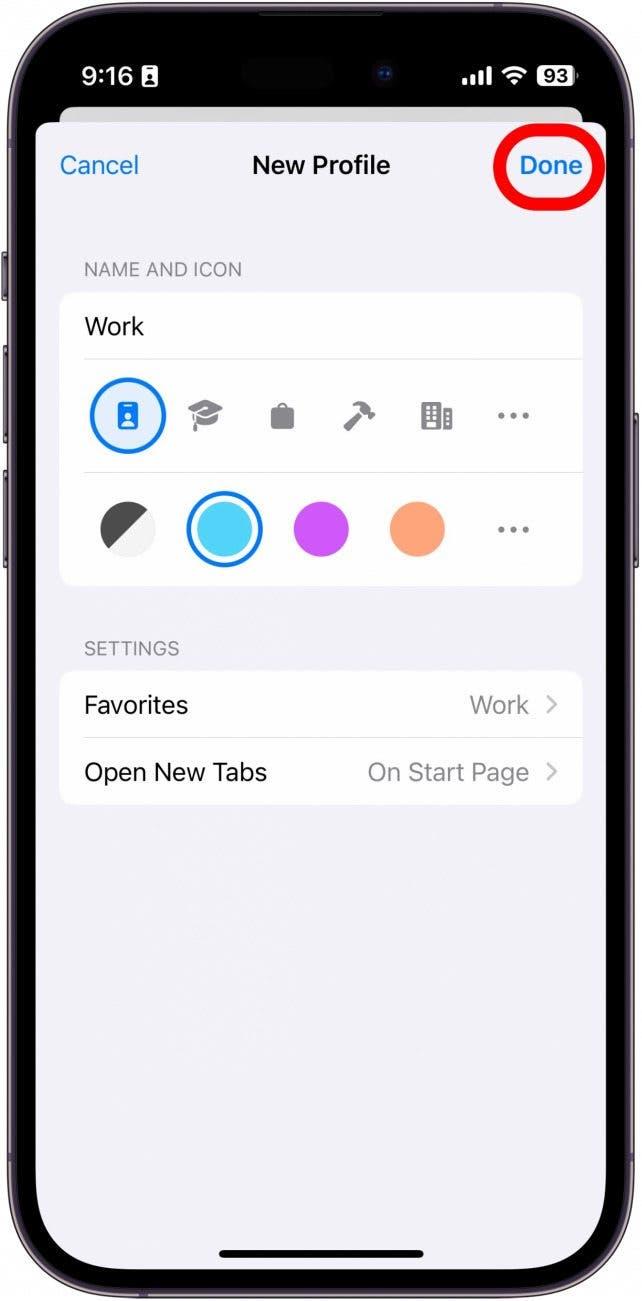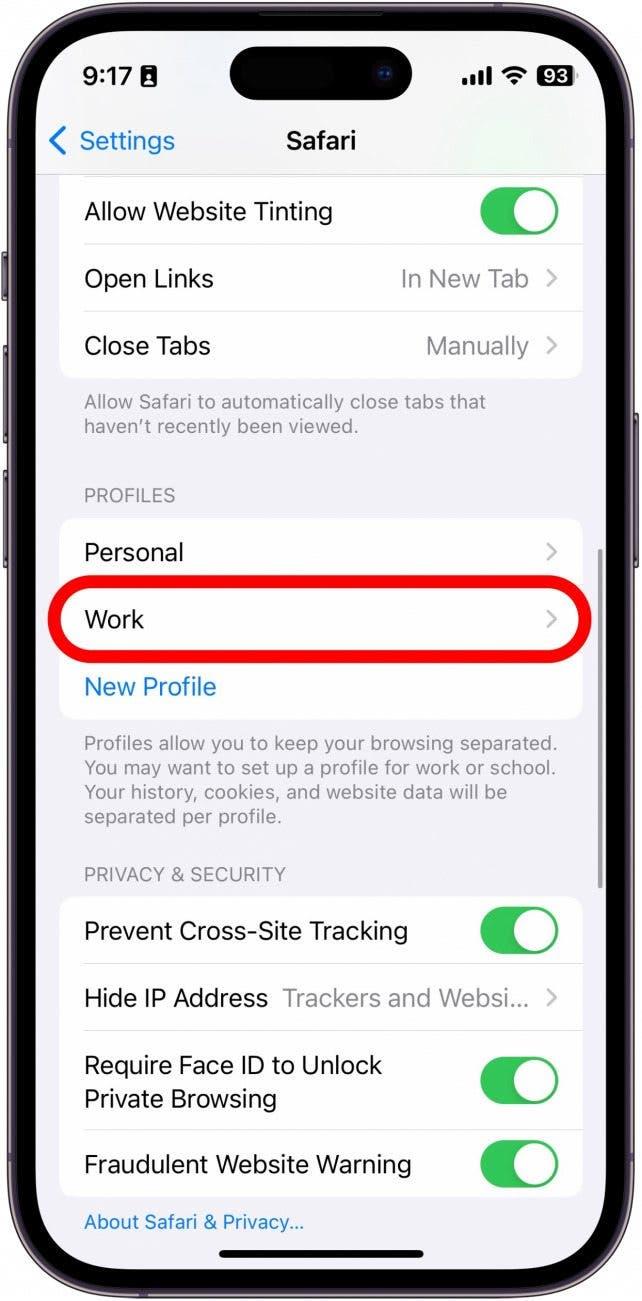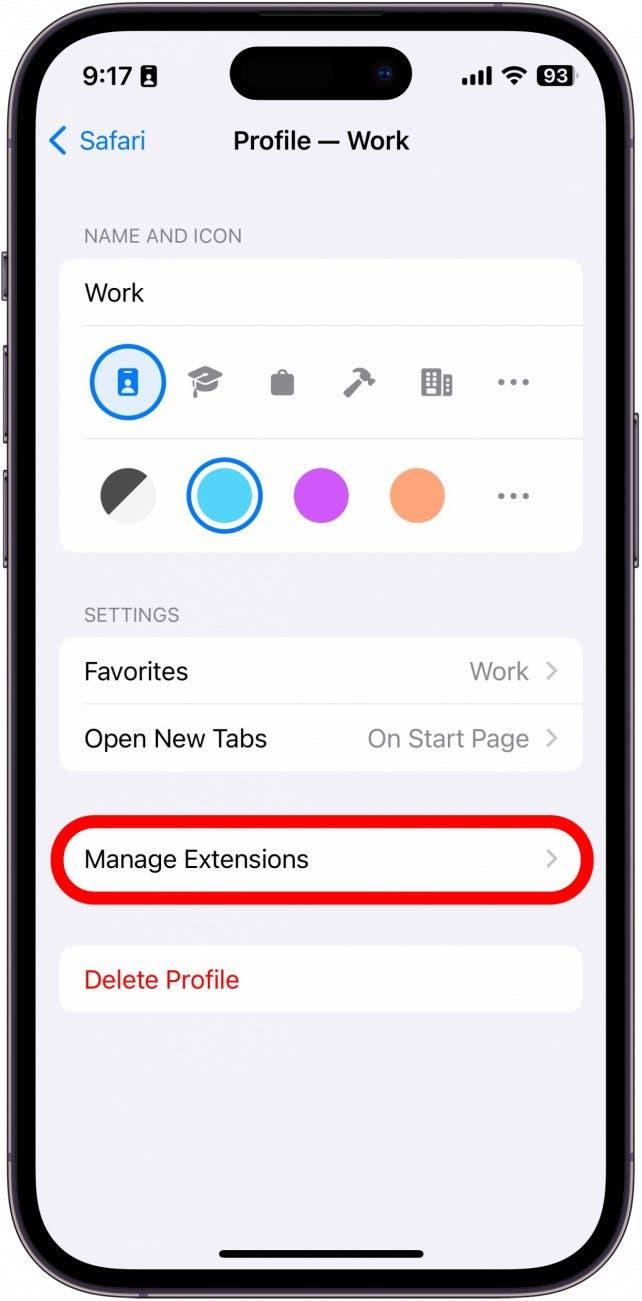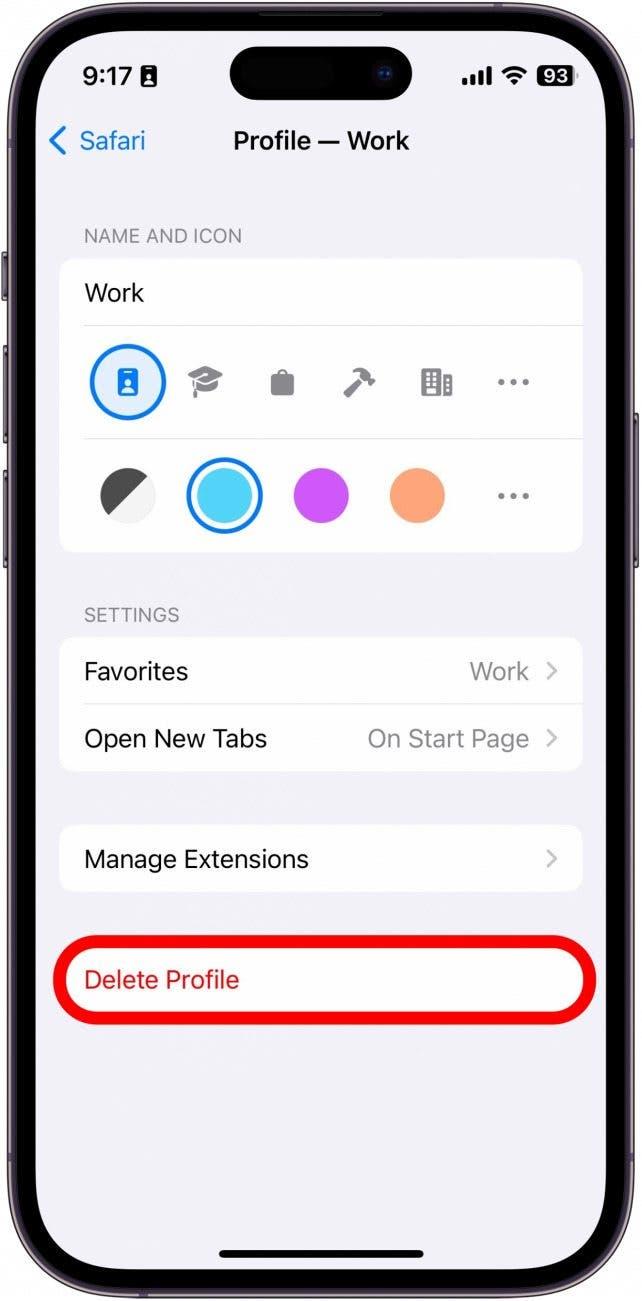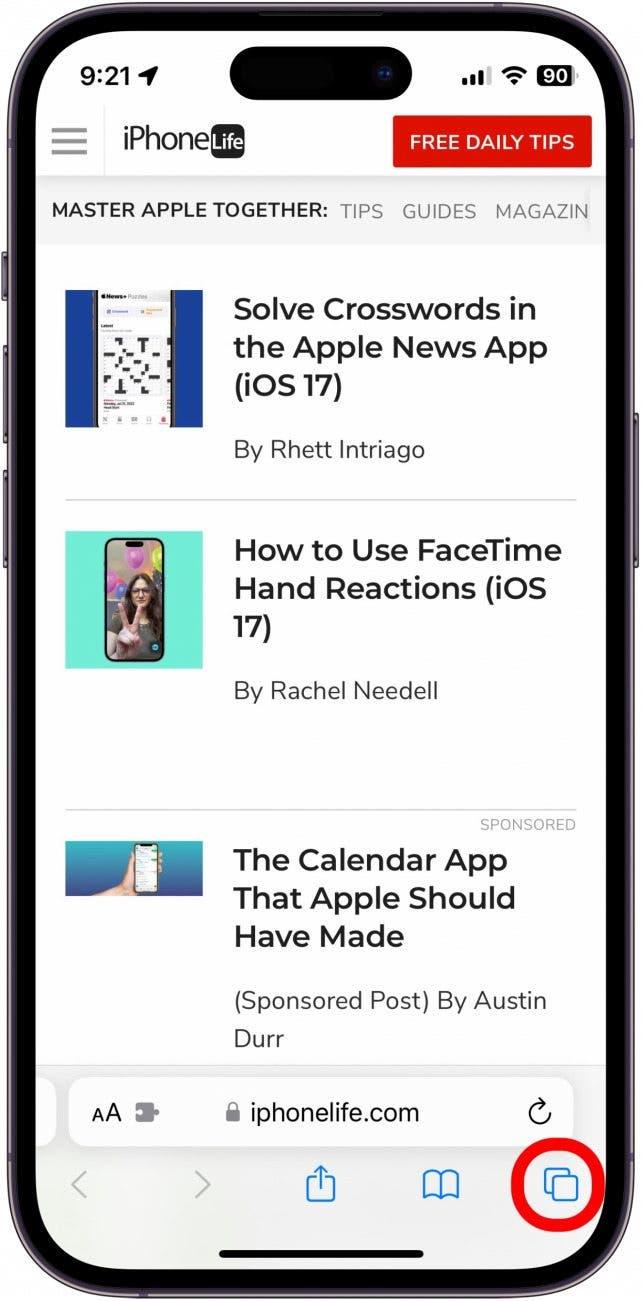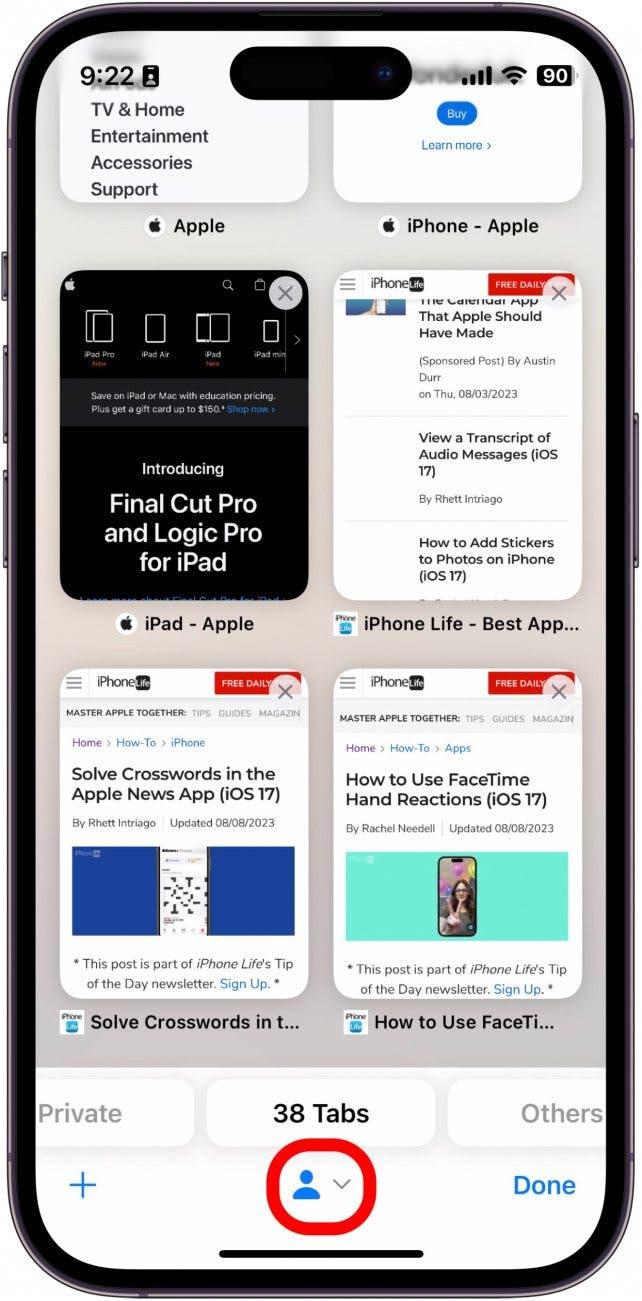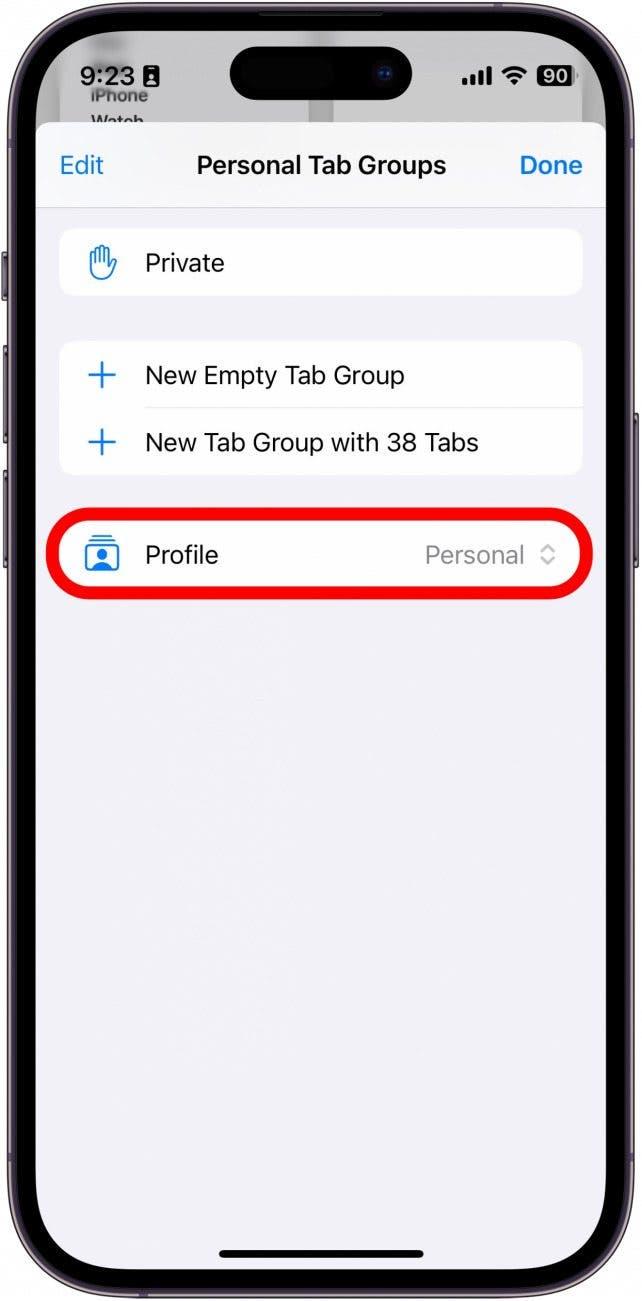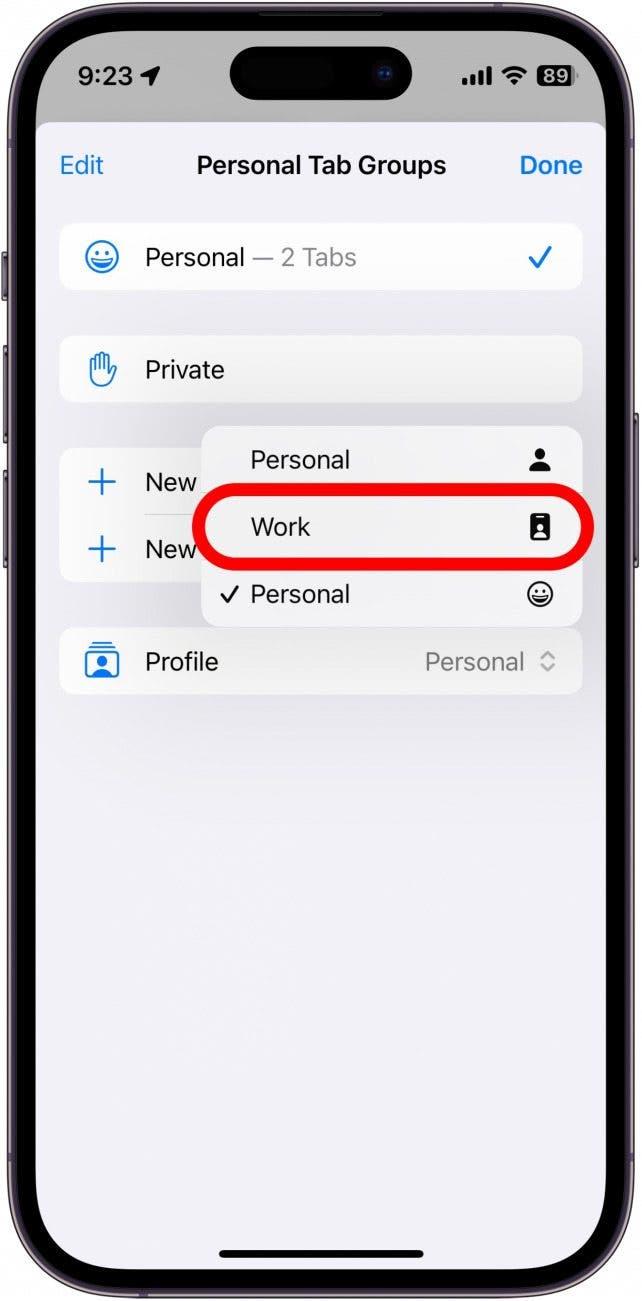Voit nyt luoda Safariin erilaisia profiileja, joiden avulla voit erottaa välilehdet ja kirjanmerkit toisistaan työn, koulun, yksityiselämän ja muiden asioiden osalta. iOS:n uusimmassa versiossa voit luoda useita profiileja, joilla kullakin on omat asetukset ja selaustiedot. Sinulla voi olla erilaisia Safari-selailukokemuksia kaikkiin erilaisiin tarpeisiisi. Lue lisää selvittääksesi, miten tämä uusi ominaisuus toimii!
Miksi rakastat tätä vinkkiä:
- Erottele selausistunnot sen mukaan, missä olet tai mihin aikaan päivästä olet.
- Pysy keskittyneenä, jos opiskelet koulua varten tai saat helposti häiriötekijöitä töissä.
Safari-profiilien määrittäminen iPhonessa
Järjestelmävaatimukset:
Tämä vinkki toimii iPhoneissa, joissa on iOS 17 tai uudempi. iOS 17 on tällä hetkellä beta-versiossa, ja sen odotetaan olevan julkisesti saatavilla syyskuussa 2023. Kun iOS 17 julkaistaan julkisesti, voit oppia, miten käyttöjärjestelmäsi päivitetään.
Safari-profiilit ovat samankaltaisia kuin tarkennustilat siinä mielessä, että kullakin profiililla on oma ainutlaatuinen selausistunto, joten voit esimerkiksi luoda erilliset profiilit verkkoselailua varten töissä ja kotona. Jos haluat saada kaiken irti tästä ja muista ominaisuuksista, muista seuraavat asiat tilaa ilmainen Päivän vinkki -uutiskirjeemme! Olen käyttänyt tätä ominaisuutta luodakseni itselleni työprofiilin. Koska minun on otettava paljon kuvakaappauksia tämän kaltaisia artikkeleita varten, työprofiili tarkoittaa, että voin ottaa kuvakaappauksia Safarissa ilman, että minun tarvitsee näyttää kaikki avoimet välilehteni. Näin pääset alkuun Safari-profiilien kanssa:
 Tutustu iPhonen piilotettuihin ominaisuuksiinSaa joka päivä yksi päivittäinen vinkki (kuvakaappausten ja selkeiden ohjeiden kera), jotta hallitset iPhonen vain minuutissa päivässä.
Tutustu iPhonen piilotettuihin ominaisuuksiinSaa joka päivä yksi päivittäinen vinkki (kuvakaappausten ja selkeiden ohjeiden kera), jotta hallitset iPhonen vain minuutissa päivässä.
- Avaa Asetukset-sovellus ja etsi Safari.

- Vieritä alaspäin ja napauta Profiilit-kohdassa Uusi profiili.

- Anna profiilillesi nimi ja valitse sitten kuvake ja värimaailma profiilillesi. Jos et löydä valikoimasta mieleistäsi, voit napauttaa kolmen pisteen valikoita löytääksesi laajemman valikoiman kuvakkeita ja värejä.

- Voit myös määrittää, minne tämän profiilin kirjanmerkit tallennetaan, sekä sen, minne uudet välilehdet avataan.

- Napauta Valmis.

- Napauta uutta profiiliasi muokataksesi sitä edelleen.

- Voit muuttaa kaikkia vaiheiden 3 ja 4 asetuksia sekä hallita laajennuksia, joita käytät profiilin ollessa aktiivinen.

- Voit myös poistaa profiilin tästä näytöstä.

- Kun avaat Safarin seuraavan kerran, nykyinen selausistuntosi on henkilökohtainen profiilisi. Napauta Välilehdet-painiketta nähdäksesi nykyiset avoimet välilehdet.

- Napauta näytön alareunassa olevaa henkilön näköistä profiilikuvaketta.

- Napauta Profiili.

- Napauta juuri luomasi uusi profiili. Tässä esimerkissä napautan Työ.

Nyt voit luoda erilaisia profiileja eri toimintoja tai vuorokauden aikoja varten. Profiilit synkronoituvat myös iPadin ja Macin kanssa, jos molemmissa laitteissa on uusin ohjelmisto.